在Excel表中插入数学乘号的方法有以下几种:使用星号 (*)、通过插入符号、利用快捷键。这些方法各有优劣,可以根据具体情况选择使用。
星号 (*)
最常用的方法是在公式中使用星号 () 作为乘号。星号不仅简单易用,而且在各种数学计算中都能正常工作。比如,你可以在一个单元格中输入 "=A1B1",Excel 会自动计算并显示 A1 和 B1 单元格的乘积。
详细描述:使用星号 (*)
使用星号 (*) 作为乘号是最为直接和常见的方法,尤其适用于需要进行大量数学计算的场景。它不仅操作简便,而且不需要额外的设置或寻找特定的符号。以下是一些具体的例子和步骤:
输入公式:在需要计算的单元格中直接输入公式。例如,如果你想计算单元格 A1 和 B1 的乘积,可以在某个单元格中输入 "=A1*B1"。
自动计算:输入公式后,按回车键,Excel 将自动计算并显示结果。
复制公式:如果你需要在多个单元格中进行类似的计算,可以将包含公式的单元格复制到其他单元格,Excel 会自动调整引用的单元格。
这种方法不仅简单,而且在处理大规模数据时也非常高效。接下来,我们将详细介绍其他两种方法。
一、插入符号
如果你需要在Excel表格中插入一个真正的数学乘号(×),可以通过插入符号来实现。这种方法主要用于对符号有特殊要求的情况,比如撰写数学论文或制作教育材料。
1、使用插入符号功能
Excel 具有内置的符号库,可以帮助你插入各种特殊符号,包括数学乘号。
选择单元格:首先,选择你想要插入乘号的单元格。
打开符号对话框:点击菜单栏的“插入”选项,然后选择“符号”。
选择符号:在符号对话框中,找到并选择“×”符号。你可以通过选择不同的字体(如“Arial Unicode MS”)来找到这个符号。
插入符号:点击“插入”按钮,将符号插入到选定的单元格中。
2、使用快捷键
某些字体和符号可以通过快捷键直接插入。这种方法相对较快,但需要记住相应的快捷键。
选择单元格:首先,选择你想要插入乘号的单元格。
输入快捷键:按住 “Alt” 键,然后在数字小键盘上输入 “0215”。松开 “Alt” 键后,Excel 将自动插入“×”符号。
二、使用UNICODE符号
Unicode 提供了一种标准化的方式来表示各种符号,包括数学乘号。你可以通过输入 Unicode 编码来插入乘号。
1、输入Unicode编码
选择单元格:首先,选择你想要插入乘号的单元格。
输入Unicode编码:输入“00D7”,然后按 “Alt+X” 键。Excel 将自动将编码转换为“×”符号。
2、使用CHAR函数
你还可以使用 Excel 内置的CHAR函数来插入Unicode符号。
输入公式:在需要插入符号的单元格中输入公式“=CHAR(215)”。按回车键后,Excel 将显示“×”符号。
三、使用自定义格式
在某些情况下,你可能希望通过自定义格式来显示乘号。这种方法主要用于美化表格或在特定格式下显示计算结果。
1、设置自定义格式
选择单元格:首先,选择你想要设置格式的单元格。
打开单元格格式对话框:右键点击选定的单元格,然后选择“设置单元格格式”。
选择自定义格式:在单元格格式对话框中,选择“自定义”。
输入格式代码:在类型框中输入类似“0×”的格式代码,然后点击“确定”。
2、应用自定义格式
你可以将自定义格式应用于多个单元格,使其显示乘号。
选择多个单元格:按住“Ctrl”键选择多个单元格。
应用格式:右键点击选定的单元格,选择“设置单元格格式”,然后选择刚才创建的自定义格式。
四、使用图形工具
在某些情况下,你可能需要通过图形工具来插入和调整乘号符号。这种方法主要用于制作复杂的图表或展示数据。
1、插入文本框
选择插入位置:选择你想要插入乘号的区域。
插入文本框:点击菜单栏的“插入”选项,然后选择“文本框”。
输入乘号:在文本框中输入“×”符号。你可以通过复制粘贴或使用符号对话框来输入乘号。
2、调整文本框
调整大小和位置:拖动文本框边缘调整其大小和位置,使其与其他内容对齐。
设置格式:右键点击文本框,选择“设置形状格式”,然后进行各种格式设置,如字体、颜色和边框。
通过以上几种方法,你可以在Excel中轻松插入和使用数学乘号。不同的方法适用于不同的场景,你可以根据具体需求选择最合适的方法。无论你是进行复杂的数学计算,还是制作精美的表格和图表,这些技巧都能帮助你提高工作效率和表格的美观度。
相关问答FAQs:
1. 如何在Excel表格中输入数学乘号?在Excel表格中输入数学乘号,可以使用以下两种方法:
方法一:使用键盘输入。按住键盘上的Shift键,然后按下数字键盘上的“*”键,即可输入乘号。
方法二:使用符号插入功能。在Excel的菜单栏中选择“插入”选项,然后点击“符号”按钮。在弹出的符号对话框中,选择乘号,并点击“插入”按钮。乘号将被插入到当前光标所在的单元格中。
2. 如何在Excel表格中显示数学乘法运算结果?要在Excel表格中显示数学乘法运算结果,可以使用公式。在需要显示结果的单元格中,输入相应的公式,例如“=A1*B1”,其中A1和B1分别为参与乘法运算的单元格位置。按下回车键后,Excel会自动计算并显示乘法运算的结果。
3. 如何在Excel表格中进行批量乘法运算?如果需要在Excel表格中进行批量乘法运算,可以使用填充功能。首先,在第一个单元格中输入乘法运算的公式,如“=A1*B1”。然后,将鼠标悬停在该单元格的右下角,光标会变成一个黑十字,点击并拖动光标,将公式填充到需要计算的其他单元格。Excel会自动根据相对位置调整公式中的单元格引用,从而实现批量乘法运算。
文章包含AI辅助创作,作者:Edit1,如若转载,请注明出处:https://docs.pingcode.com/baike/4300775